很多用笔记本的用户有时候会遇到开机蓝屏的问题,有的情况是偶尔出现,重启一下电脑就好了,但是有的时候重启电脑也不管用,那么笔记本开机蓝屏怎么办好呢,如果有一些电脑基础知识的人,掌握一些解决电脑小问题的技巧,那么面对笔记本蓝屏这样的问题,就会迎刃而解,但是需要知道应该怎么样来解决问题,下面就告诉大家应该如何解决笔记本开机蓝屏难题。
1、重启
有时只是某个程序或驱动程序一时犯错, 重启后他们会改过自新.

2、新硬件
首先, 应该检查新硬件是否插牢, 这个被许多人忽视的问题往往会引发许多莫名其妙的故障. 如果确认没有问题, 将其拔下, 然后换个插槽试试, 并安装最新的驱动程序. 同时还应对照微软网站的硬件兼容类别检查一下硬件是否与操作系统兼容.
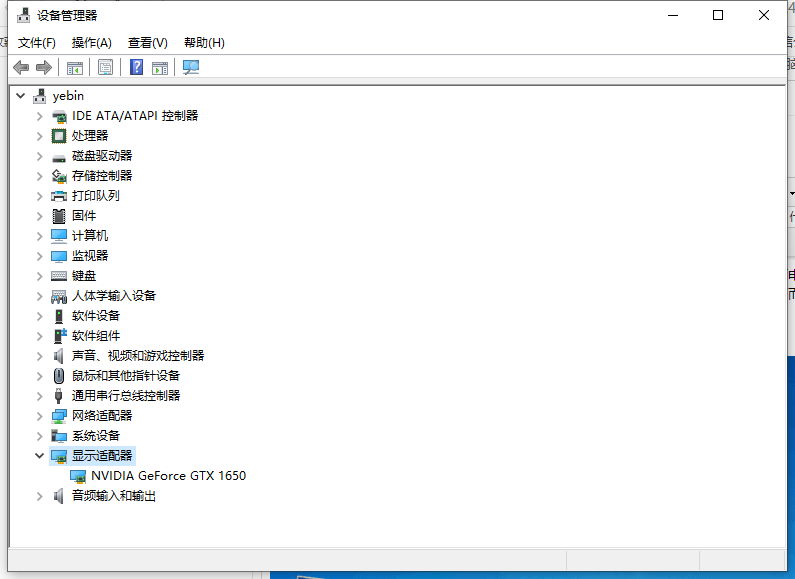
3、新驱动和新服务
如果刚安装完某个硬件的新驱动, 或安装了某个软件, 而它又在系统服务中添加了相应项目(比如:杀毒软件、CPU降温软件、防火墙软件等), 在重启或使用中出现了蓝屏故障, 请到安全模式来卸载或禁用它们.
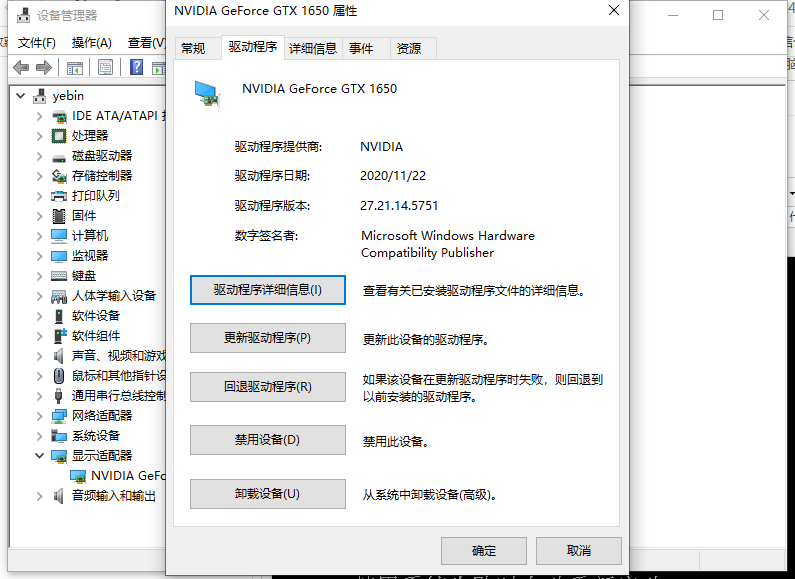
4、检查病毒
比如冲击波和振荡波等病毒有时会导致Windows蓝屏死机, 因此查杀病毒必不可少. 同时一些木马间谍软件也会引发蓝屏, 所以最好再用相关工具进行扫描检查.
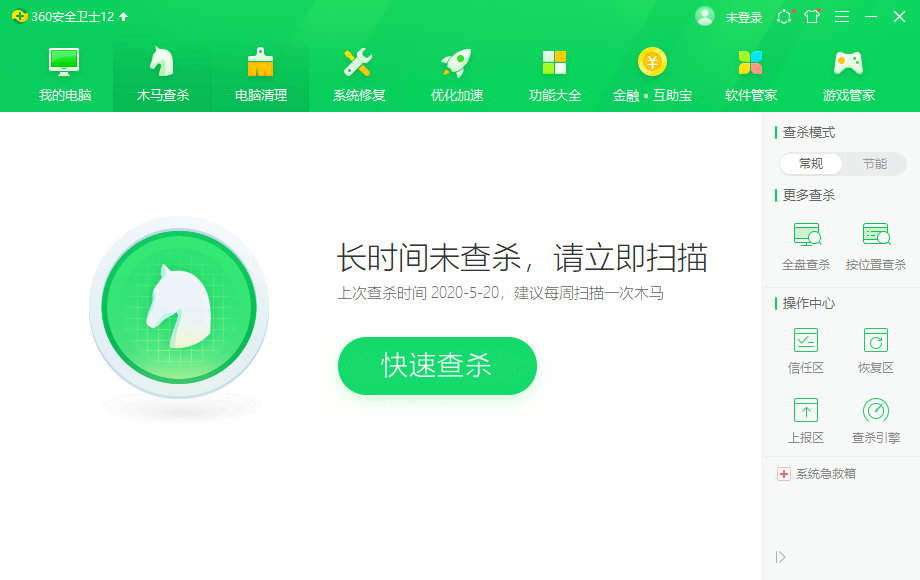
5、最后一次正确配置
一般情况下, 蓝屏都出现于更新了硬件驱动或新加硬件并安装其驱动后, 这时windows提供的"最后一次正确配置"就是解决蓝屏的快捷方式. 重启系统, 在出现启动菜单时按下F8键就会出现高级启动选项菜单, 接着选择"最后一次正确配置".

以上就是笔记本电脑开机蓝屏怎么解决方法的详细介绍啦,希望能帮助到大家。
Copyright ©2018-2023 www.958358.com 粤ICP备19111771号-7